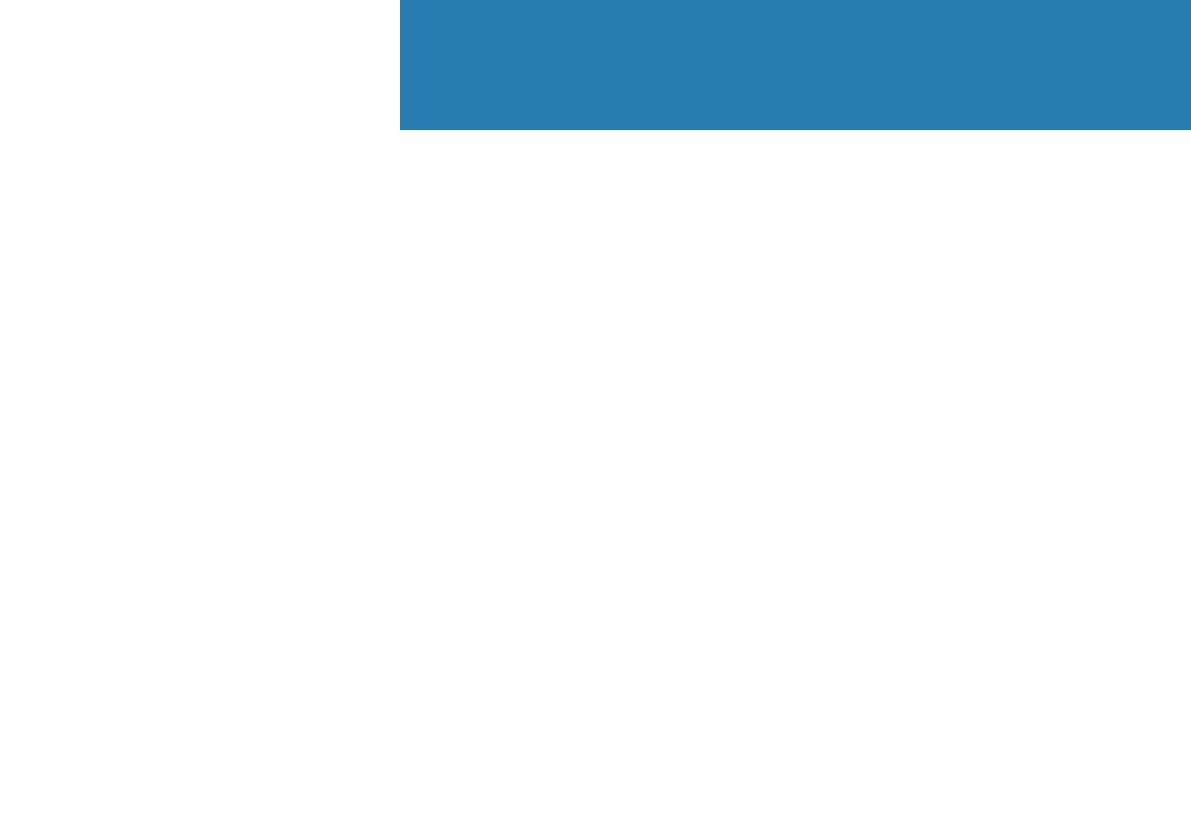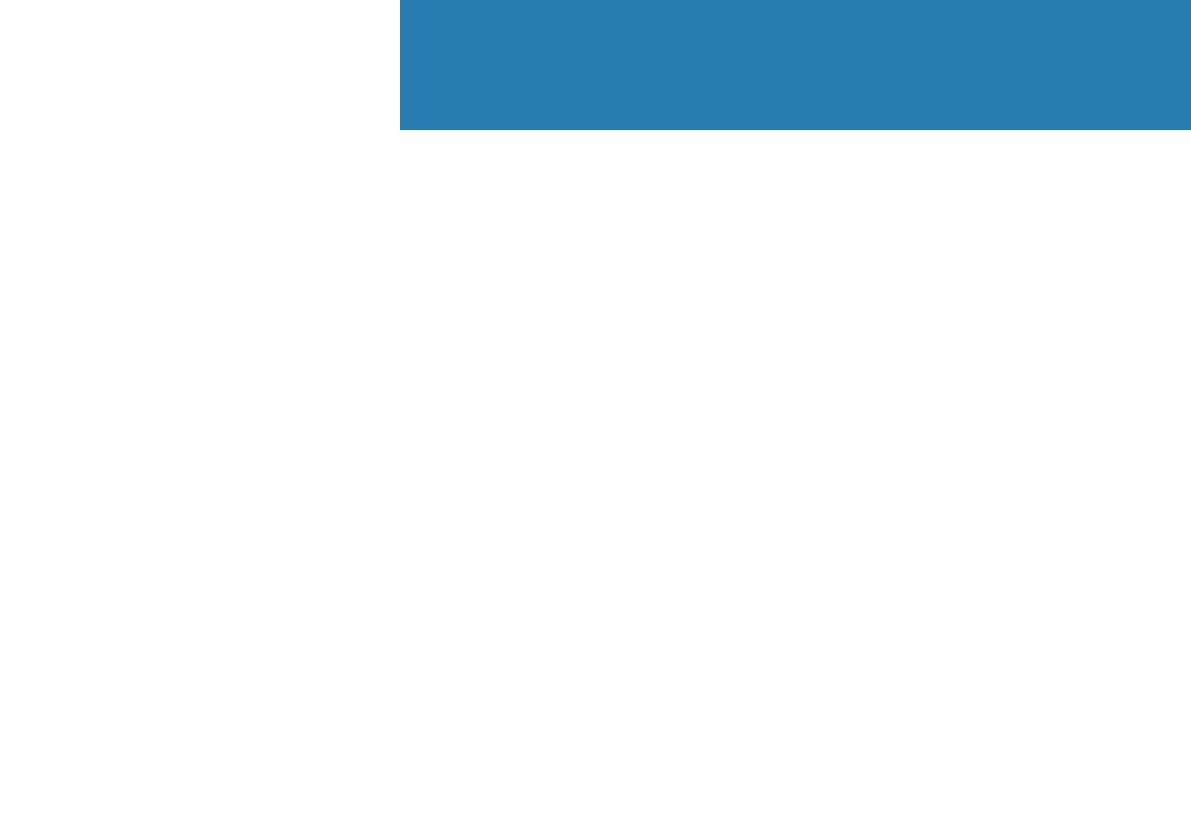
17
Redarea muzicii 360 Reality Audio
Възпроизвеждане на музика от 360 Reality Audio
Redarea muzicii
Възпроизвеждане на
музика
Este necesară o conexiune la rețea Wi-Fi
pentru a reda muzica 360 Reality Audio.
Muzica nu poate fi redată printr-o conexiune
BLUETOOTH.
1
Urmați procedura din „Redarea muzicii
printr-o aplicație cu compatibilitate
Chromecast” (paginile 12 până la 13)
sau „Redați muzică vorbind într-un dispozitiv
încorporat Alexa” (paginile 14 până la
16) și conectați difuzorul la o rețea Wi-
Fi pentru a permite redarea muzicii.
2
Instalați o aplicație pentru servicii de
streaming* care să furnizeze 360 Reality
Audio pe smartphone-ul dvs.
3
Utilizați aplicația instalată la pasul 2pentru
a proiecta (reda) muzica pe care doriți să o
redați la difuzor.
* Puteți vedea serviciile de streaming care difuzează 360 Reality
Audio în „Sony | Music Center”. Este posibil ca serviciile să fie
indisponibile în funcție de țara sau regiunea dvs.
За възпроизвеждане на музика от 360
Reality Audio се изисква връзка с Wi-Fi
мрежа. Възпроизвеждането на музика
през BLUETOOTH връзка е невъзможно.
1
Изпълнете процедурата във
“Възпроизвеждане на музика с
активирано с Chromecast приложение”
(стр. 12 до 13) или “Възпроизвеждане
на музика с гласови команди към вградено
устройство Alexa” (стр. 14 до 16) и
свържете тонколоната с Wi-Fi мрежа, за да
активирате възпроизвеждането.
2
Инсталирайте приложение за поточно
аудио предаване*, което предоставя
360 Reality Audio на вашия смартфон.
3
Използвайте инсталираното в стъпка
2 приложение, за да прехвърлите
(възпроизведете) желаната от вас
музика към тонколоната.
* Можете да разгледате услугите за поточно аудио предаване,
които предлагат 360 Reality Audio, в “Sony | Music Center.”
Възможно е, в зависимост от страната или региона, услугите
да не са достъпни.